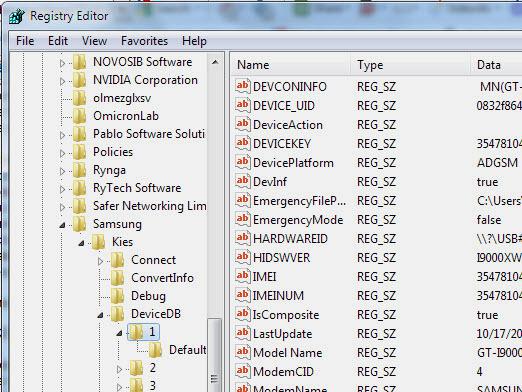Πώς να καθαρίσετε το μητρώο;

Παρακολουθήστε το βίντεο




Το μητρώο συστήματος είναι η κύρια βάση δεδομένων των λειτουργικών συστημάτωνΤα Windows, τα οποία αποθηκεύουν αρχεία παραμέτρων και οποιεσδήποτε αλλαγές που συμβαίνουν στο λογισμικό, τη διαμόρφωση των στοιχείων του υπολογιστή κ.λπ. Εάν το σύστημα αποκτά πρόσβαση σε ένα πρόγραμμα που έχει καταστραφεί ή διαγραφεί, ενδέχεται να υπάρχουν προβλήματα και μηνύματα σχετικά με διάφορα σφάλματα. Για να αποφευχθεί αυτό, το μητρώο πρέπει να καθαρίζεται περιοδικά. Σε αυτό το άρθρο θα σας πούμε πώς να καθαρίσετε το μητρώο με διάφορα μέσα.
Μη αυτόματα
Προσοχή παρακαλώ! Ο καθαρισμός του μητρώου με μη αυτόματο τρόπο μπορεί να οδηγήσει σε σοβαρά σφάλματα συστήματος. Εάν γίνει σφάλμα κατά τον καθαρισμό του μητρώου, μπορεί να προκληθεί βλάβη.
Παρακάτω είναι μια οδηγία για τον τρόπο χειρισμού του μητρώου με μη αυτόματο τρόπο.
- Μεταβείτε στην επιλογή Έναρξη - Εκτέλεση.
- Στο παράθυρο που ανοίγει, πληκτρολογήστε regedit και κάντε κλικ στο OK.
- Σε περίπτωση σφάλματος, μπορείτε να επιστρέψετε το μητρώο στοτην προηγούμενη κατάσταση, πρέπει να δημιουργήσετε αντίγραφο ασφαλείας. Για να το κάνετε αυτό, μεταβείτε στο μενού Αρχείο - Εξαγωγή. Στην κάτω αριστερή γωνία, στη στήλη Εξαγωγή εύρους, επιλέξτε το πλαίσιο ελέγχου Όλα τα μητρώα, επιλέξτε το φάκελο στον οποίο θα αποθηκευτεί το αντίγραφο του μητρώου και κάντε κλικ στο κουμπί Αποθήκευση.
- Τα αρχεία που περιέχονται στο μητρώο, μπορείτεΔείτε το μενού στα αριστερά. Μπορείτε να αναζητήσετε τον φάκελο που χρειάζεστε μόνος σας στο δέντρο των φακέλων ή μπορείτε να χρησιμοποιήσετε την αυτόματη αναζήτηση. Για να γίνει αυτό, θα χρειαστεί να πατήσετε Ctrl + F και να εισάγετε ένα μέρος του ονόματος του επιθυμητού φακέλου στο παράθυρο που ανοίγει. Για να διαγράψετε ένα φάκελο, χρησιμοποιήστε το κουμπί Διαγραφή.
Με τη βοήθεια ειδικών προγραμμάτων
Μπορείτε επίσης να καθαρίσετε το μητρώο των Windows από τοχρησιμοποιώντας διάφορα ειδικά προγράμματα. Πολλοί άνθρωποι είναι σκεπτικοί σχετικά με τη χρήση αυτού του λογισμικού, επειδή στις περισσότερες περιπτώσεις δεν έχετε την επιλογή να επιλέξετε το αρχείο που θέλετε να διαγράψετε. Ωστόσο, αυτή η μέθοδος είναι πιο κατάλληλη για τους αρχάριους χρήστες υπολογιστών, καθώς ελαχιστοποιεί τον κίνδυνο αποτυχίας του συστήματος. Ακολουθεί ο τρόπος καθαρισμού του μητρώου στα Windows χρησιμοποιώντας το πρόγραμμα CCleaner - ένα από τα πιο δημοφιλή προϊόντα ελεύθερου λογισμικού στην αγορά.
- Κατεβάστε και εγκαταστήστε το CCleaner στον υπολογιστή σας.
- Εκτελέστε το πρόγραμμα. Στο αριστερό μενού, κάντε κλικ στην καρτέλα Μητρώο.
- Κοιτάξτε ποια τμήματα του μητρώου θέλετε να διαγράψετε τα περιττά αρχεία και σημειώστε τις ενότητες που σας ενδιαφέρουν.
- Στο κάτω μέρος, κάντε κλικ στο κουμπί Αναζήτηση για προβλήματα.
- Περιμένετε έως ότου τελειώσει η διαδικασία αναζήτησης.
- Όταν το επίπεδο λήψης φτάσει το 100%, εμφανίζεται το κουμπί Correct ... προς τα δεξιά.
- Το πρόγραμμα ρωτά αν θέλετε να αποθηκεύσετεαντίγραφα ασφαλείας των αρχείων. Σε κάθε περίπτωση, σας συνιστούμε να αποθηκεύετε πάντα αυτά τα αντίγραφα πριν τη διαγραφή τους. Εάν ο καθαρισμός μητρώου δεν έχει αρνητικές συνέπειες, αυτό το αντίγραφο μπορεί να διαγραφεί αργότερα.
- Το πρόγραμμα θα ζητήσει άδειαδιαγράψτε κάθε αρχείο στο οποίο βρήκε ένα σφάλμα. Για να διαγράψετε ένα αρχείο, κάντε κλικ στο κουμπί Fix (Επίλυση). Μπορείτε να περιηγηθείτε μεταξύ αρχείων χρησιμοποιώντας τα κουμπιά βέλους. Επίσης, μπορείτε να διαγράψετε όλα τα αρχεία ταυτόχρονα κάνοντας κλικ στο κουμπί Επιδιόρθωση.
- Αφού διαγραφούν τα επιπλέον αρχεία, κάντε κλικ στο κουμπί Κλείσιμο.
Διαβάστε επίσης το άρθρο Πώς να διορθώσετε σφάλματα μητρώου.